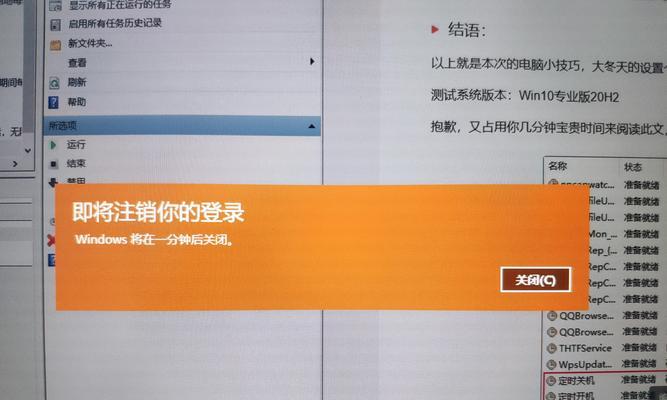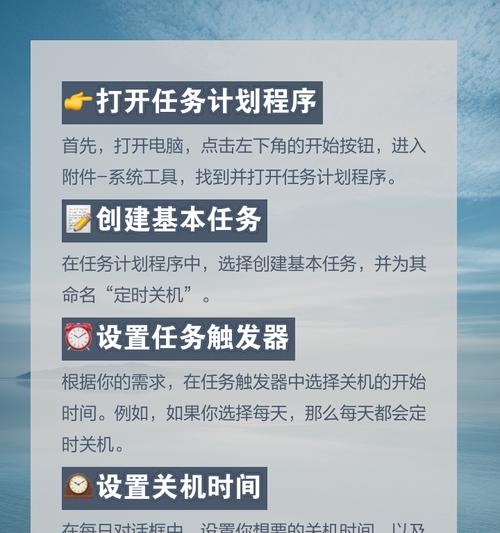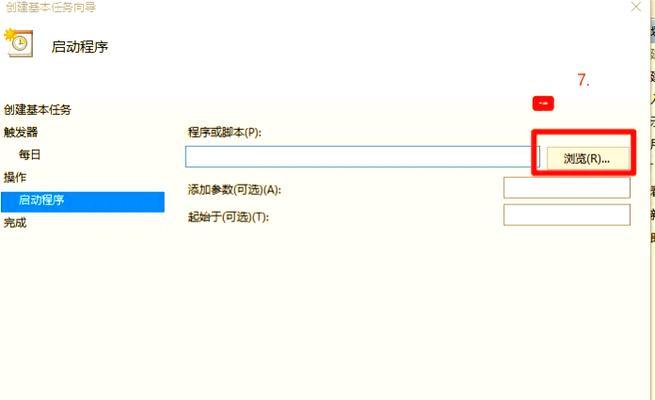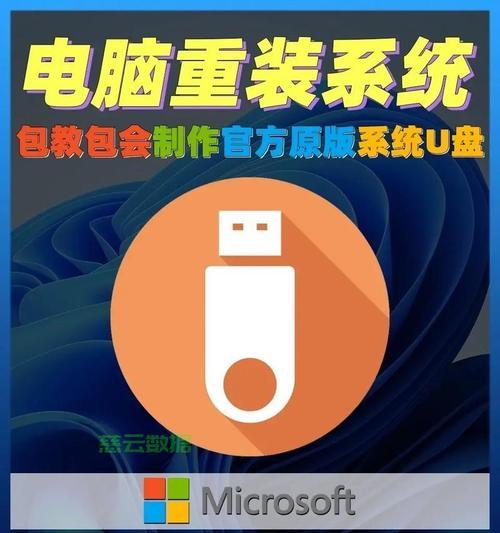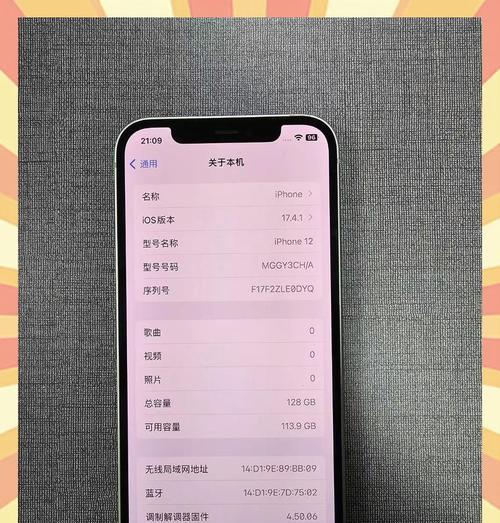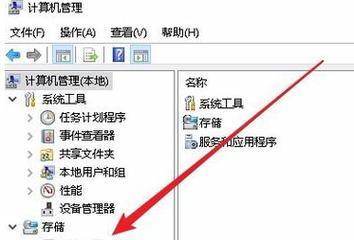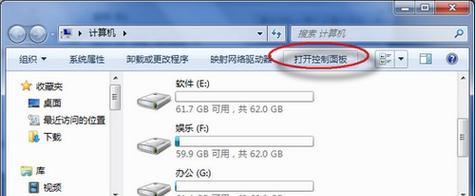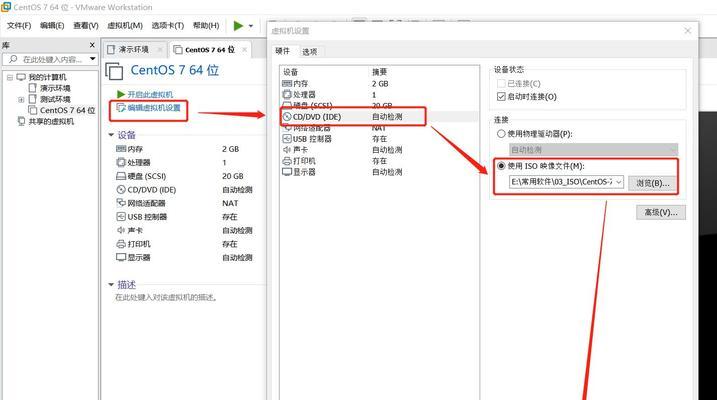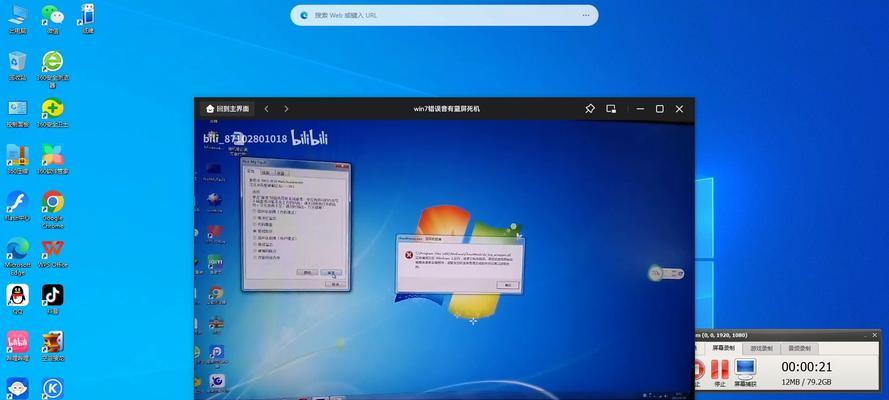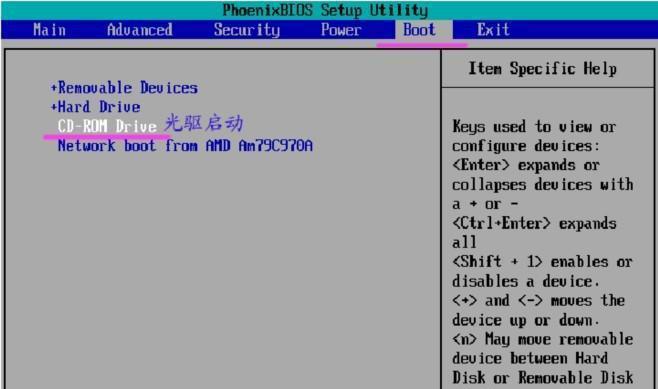在如今高速发展的信息时代,人们对电脑的依赖越来越大。在长时间使用电脑后,适时关机是保护电脑的一种有效方式。本文将向大家介绍如何设置台式电脑的定时关机功能,让您的电脑得到更好的保护。
为什么需要定时关机
长时间不关机会导致电脑内存过度占用,系统运行缓慢,甚至会出现死机现象。定时关机可以让电脑得到及时的休息,避免这些问题的发生。
了解定时关机的好处
1.省电:定时关机可以避免长时间待机造成的能源浪费。
2.保护硬件:及时关闭电脑可以减少硬件损坏的风险。
3.提高效率:定时关机可以规划自己的时间,让工作和学习更有条理。
Windows系统下定时关机的设置步骤
1.点击开始菜单,选择“运行”。
2.在运行窗口中输入“shutdown-s-txxx”(xxx代表倒计时的秒数),然后点击确定。
3.定时关机即可生效。
Mac系统下定时关机的设置步骤
1.打开“系统偏好设置”。
2.点击“能源节省”选项卡。
3.在右下角找到“定时关机”选项,点击设置时间,然后点击确定。
使用第三方软件进行定时关机
1.下载安装第三方定时关机软件,如AutoPoweroff、TimedShutdown等。
2.打开软件,按照指引进行设置。
3.选择定时关机时间和相关操作,点击确认即可完成设置。
注意事项及建议
1.定时关机时,请确保没有未保存的工作。
2.定时关机可以设置为每天、每周或每月重复执行,根据个人需求进行设置。
3.为了避免数据丢失,定时关机前请确保已经备份重要数据。
定时关机常见问题解决办法
1.无法启动定时关机:请检查设置是否正确,并确保没有其他程序阻止关机操作。
2.关机过程中停止了:可能是有程序或文件正在运行,请先关闭相关程序再进行定时关机操作。
如何取消定时关机
1.点击开始菜单,选择“运行”。
2.在运行窗口中输入“shutdown-a”,然后点击确定即可取消定时关机。
定时关机的其他用途
除了定时关机外,还可以利用这一功能进行其他操作,如定时重启、定时休眠等,根据个人需求进行设置。
安全因素的考虑
在设置定时关机功能时,务必确保自己的计算机安全,避免他人利用该功能进行非法操作。
结论:
定时关机是保护台式电脑的一种简单有效的方式。通过本文介绍的方法,您可以轻松设置定时关机,并合理利用这一功能,提高效率,延长电脑的使用寿命。使用定时关机功能,让我们的电脑更加智能、高效!